
说起「屏保」,大家应该都不陌生,因为很多人曾经都用过它。或许你会觉得它听起来像是一个很「过时」的词,但不得不承认,直到现在,它依旧发挥着独有的作用。
和过去不同的是,「屏保」如今并不只是一款「屏幕保护程序」,大家常常会把它当成一种「装饰」,一种个性的自我展示。也正因如此,越来越多的人开始制作起好看又酷炫的「屏保」,今天我就为大家推荐一款在 macOS 平台上的「屏保」程序,相信你一定会喜欢。
Brooklyn 是一款 Github 上的免费「屏保」程序,它的设计灵感来自去年 10 月份的苹果发布会,多彩绚丽的苹果 Logo 至今让人印象深刻。
下面就跟随我的脚步,一起来看看这款炫酷的「屏保」是怎么实现的吧。

首先,点击链接,下载 Brooklyn 的安装包。(下载地址见文末)。下载完成后,你会看到一个名为 Brooklyn.saver 的文件,双击打开它。
出于安全和隐私的考虑,macOS 系统会默认阻止 App Store 以外的程序打开,这时我们就需要对它进行访问授权才能继续操作。
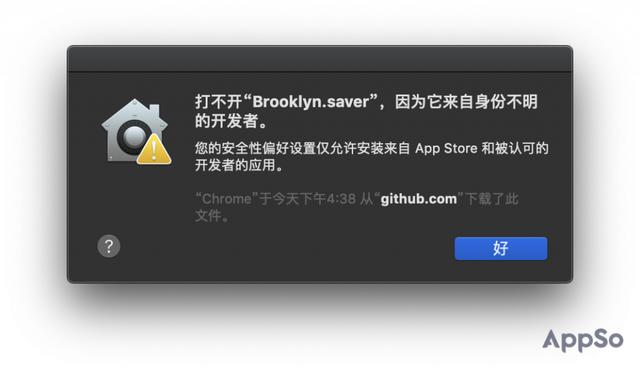
打开系统偏好设置-安全与隐私,在通用中我们可以看到 Brooklyn.saver 已经被系统阻止,我们需要先点击左下角的解锁按钮,按提示输入管理员密码,然后点击「仍要打开」。
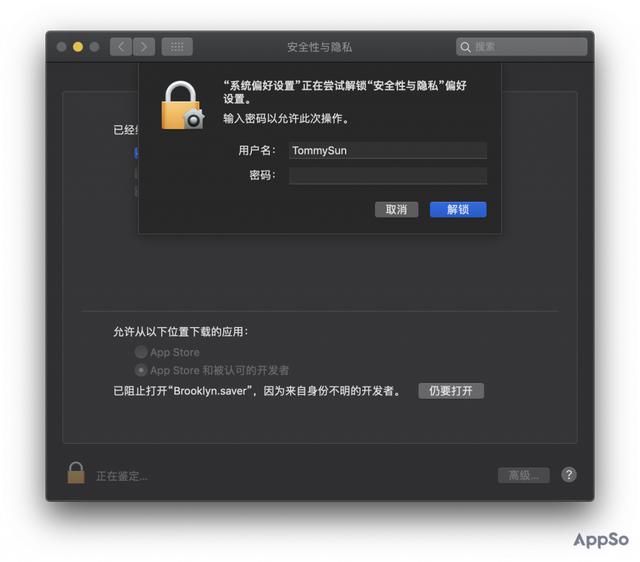
此时系统会再次出现提醒,点击「打开」即可开始安装,用户可以选择「只为此用户安装」,也可以选择「为这台电脑上的所有用户安装」,并不影响最终显示效果。(这里需要用户再次输入管理员密码进行确认)
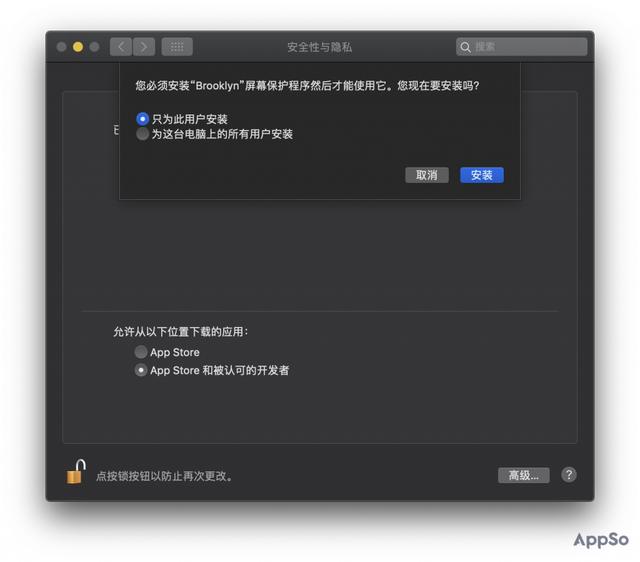
安装完成后,我们再次打开系统偏好设置-桌面与屏幕保护程序-屏保保护程序,选择 Brooklyn 即可看到预览效果,我选择的是屏幕闲置 1 分钟后进入屏保程序。
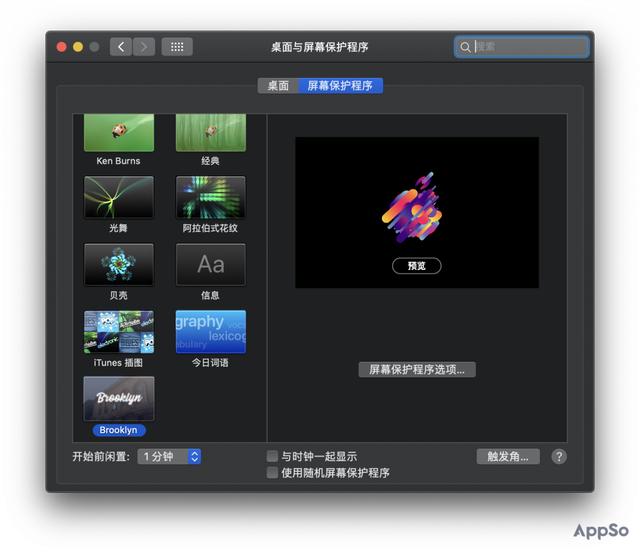
值得一提的是,它在使用过程中全程都不需要联网,并且用户可以根据自己的喜好来设定不同的显示效果及显示次数,自定义程度还是比较高的。
最后,如果你和我一样被它所「惊艳」到,欢迎大家把它推荐给你的朋友,一起去享受这份美好。







 本文介绍了一款名为Brooklyn的免费屏保程序,源自苹果发布会的灵感,可在macOS上个性化定制,体验炫酷的Logo动态。无需联网,高度自定义,适合分享给朋友们。
本文介绍了一款名为Brooklyn的免费屏保程序,源自苹果发布会的灵感,可在macOS上个性化定制,体验炫酷的Logo动态。无需联网,高度自定义,适合分享给朋友们。

















 被折叠的 条评论
为什么被折叠?
被折叠的 条评论
为什么被折叠?








